勤怠管理機能 その他詳細
CSV出力
検索により抽出されたレコード内容の一括出力を実行する。
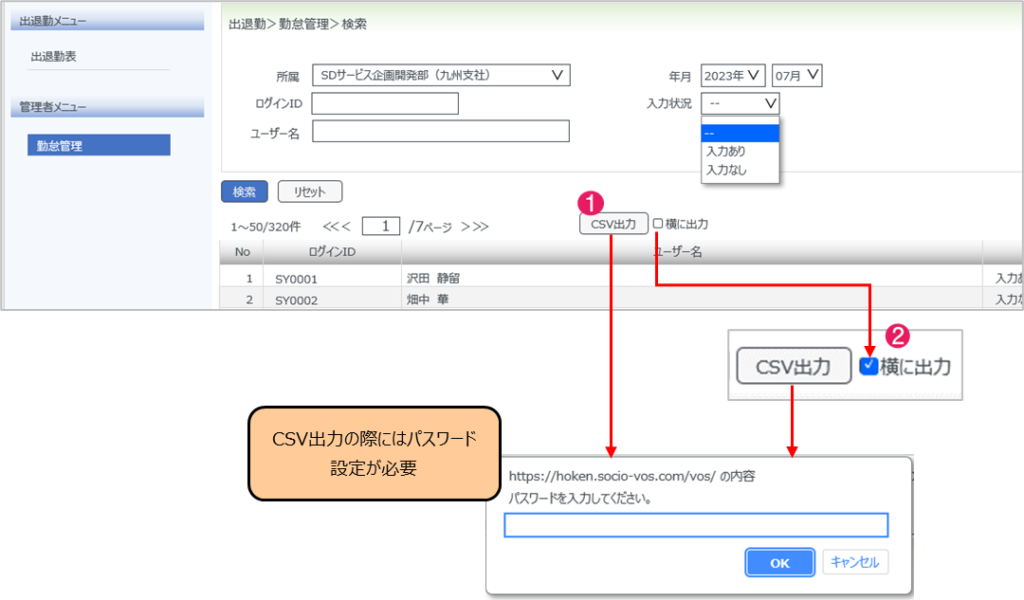
| No. | 項目名 | 機能説明 | 補足 |
| 1 | CSV出力ボタン | 検索結果が1件以上ある場合CSV出力ボタンが表示される CSV出力ボタンクリック→ ウィンドウアラートで出力ファイルに設定するパスワードを求められる。 パスワードは管理者用で設定したパスワードポリシーに準拠した任意のパスワード OKでCSVデータ出力、キャンセルで元の画面に戻る。 ※表示ページに関わらず、入力無しを除く全件対象 パスワードが正しくない場合はウィンドウアラート内にエラーメッセージが表示される。 | |
| 2 | 横に出力 | 横に出力のチェックボックスに✓を入れてCSV出力ボタンをクリックすると日付を横並びにした状態でCSV出力ができる。 出力ボタンクリック後の動作は通常の3のCSV出力と同じ。 |
出退勤詳細表示
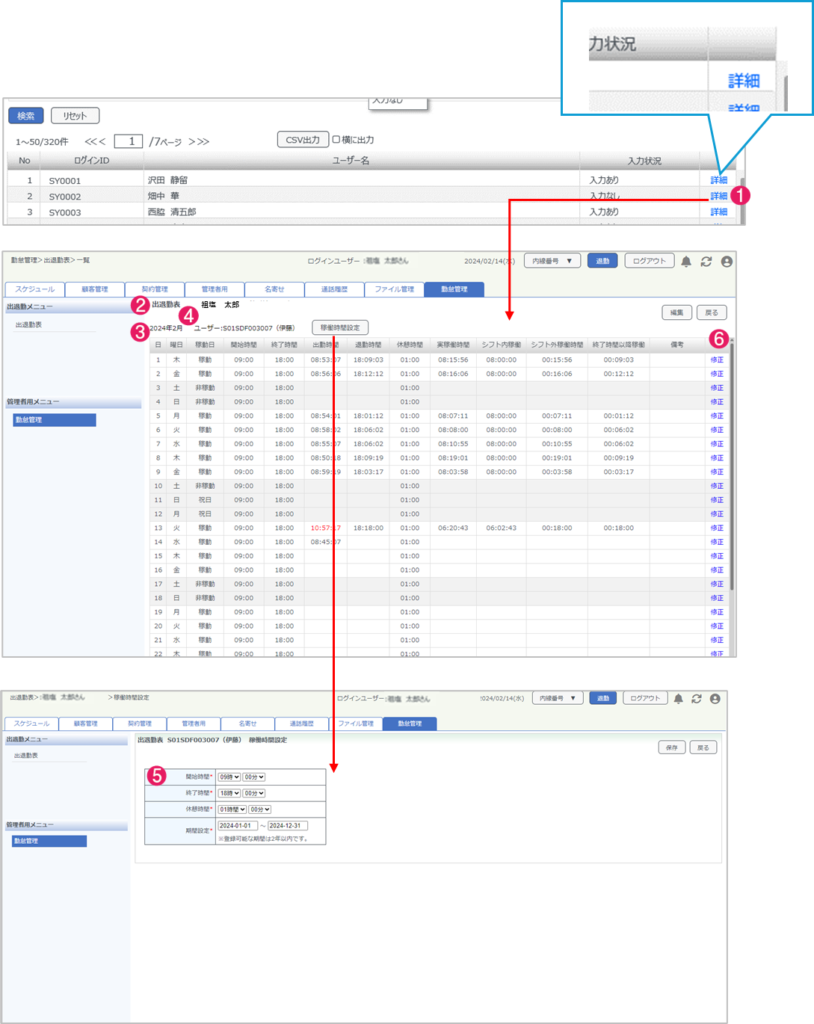
| No. | 項目名 | 機能説明 | 補足 |
| 1 | 詳細 | 出退勤表の詳細画面を表示する。 検索画面の検索結果から詳細の文字クリック→出退勤表詳細画面に遷移する。 | |
| 2 | 詳細画面 | 検索結果指定行の1か月分の出退勤表が表示される。 | |
| 3 | 表示月 | 表示されている月を表示 | |
| 4 | ユーザー | 表示されているユーザー名を表示 | |
| 5 | 稼働時間設定 | 実稼働時間を一括設定できる。 仕様は出退勤表の一括設定画面を参照。 | |
| 戻る | 検索画面に戻る。 戻るボタンをクリック→検索画面に戻る。 |
編集
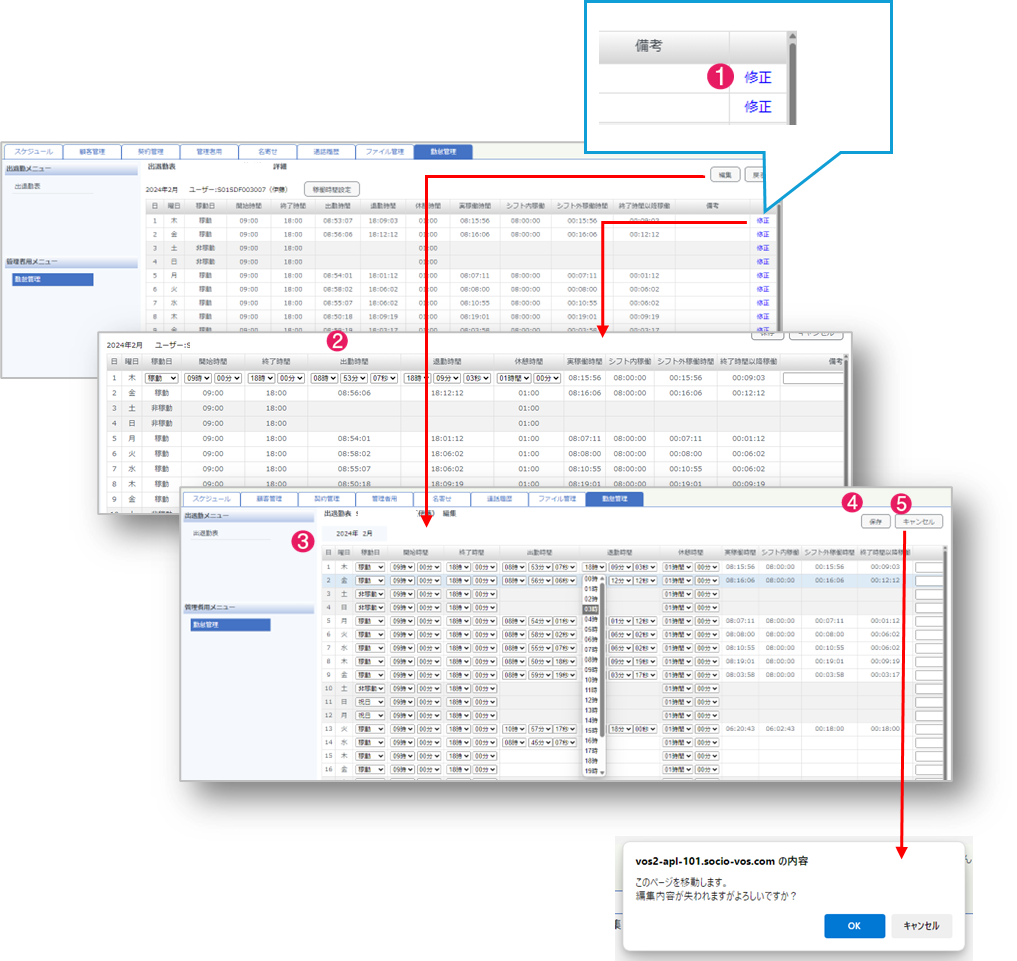
| No. | 項目名 | 機能説明 | 補足 |
| 1 | 個別編集 | 出退勤表の内容を日毎に編集する。 対象日の編集文字クリック→対象日の行が編集モードになる。 | |
| 2 | 個別編集モード | 表示項目の編集・更新ができる。 表示・編集項目 1)日:編集不可 2)曜日:編集不可 3)稼働日:編集可能 4)開始時間:編集可能 5)終了時間:編集可能 6)出勤時間:編集可能 プルダウン選択 最大20件表示、スクロールで全体表示 時:プルダウン選択 00~23時 分:プルダウン選択 00~59分 秒:プルダウン選択 00~59秒 7)退勤時間:編集可能 プルダウン選択 最大20件表示、スクロールで全体表示 時:プルダウン選択 00~23時 分:プルダウン選択 00~59分 秒:プルダウン選択 00~59秒 8)休憩時間:編集可能 9)実稼働時間:編集不可 自動計算 10)備考:編集可能 | 出勤時間、退勤時間以外の編集項目については出退勤表の編集画面を参照。 |
| 3 | 全体編集 | 出退勤表全体を編集する。 編集ボタンをクリック→出退勤表全体が編集モードになる。 | 編集項目と使用については個別編集モードと同じ。 |
| 4 | 保存 | 編集内容を更新して元の画面に戻る。 | |
| 5 | キャンセル | 編集内容のキャンセル。 キャンセルボタンをクリック→下記のウィンドウアラートが表示される。 『このページを移動します。編集内容が失われますがよろしいですか?』 | OK:編集内容を破棄して出退勤表画面に戻る キャンセル:ウィンドウアラートを閉じて元の画面に戻る |
